Sticky Notes bloccato durante il caricamento di Sticky Notes
Aggiornato 2023 di Marzo: Smetti di ricevere messaggi di errore e rallenta il tuo sistema con il nostro strumento di ottimizzazione. Scaricalo ora a - > questo link
- Scaricare e installare lo strumento di riparazione qui.
- Lascia che scansioni il tuo computer.
- Lo strumento sarà quindi ripara il tuo computer.
Alcuni utenti hanno riscontrato il problema che, dopo aver aperto l'app Sticky Notes, l'app non mostra o carica l'elenco Sticky Notes che contiene tutte le note memorizzate dagli utenti. È semplicemente bloccato lì e chiudere e riaprire l'app non aiuta. Se dopo aver avviato Sticky Notes, lo vedi anche bloccato nella schermata Caricamento di Sticky Notes , questo post potrebbe tornare utile.
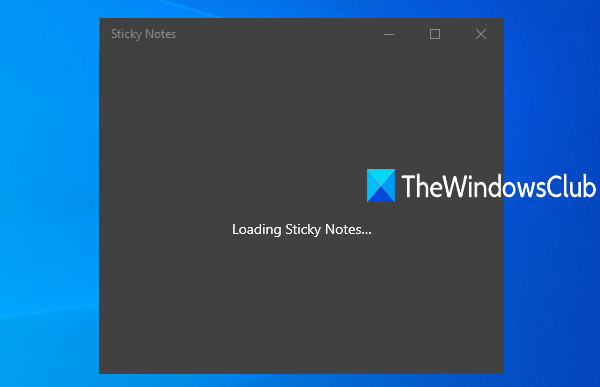
Sticky Notes bloccato durante il caricamento di Sticky Notes
Di seguito sono riportate alcune opzioni che potrebbero risolvere questo problema relativo al caricamento di note adesive :
- Utilizza l'opzione dell'elenco delle note
- Aggiorna note adesive
- Esegui lo strumento di risoluzione dei problemi delle app di Windows Store
- Usa il portale web delle note adesive
- Reimposta le note adesive.
1] Utilizza l'opzione Elenco note

Note importanti:
Ora è possibile prevenire i problemi del PC utilizzando questo strumento, come la protezione contro la perdita di file e il malware. Inoltre, è un ottimo modo per ottimizzare il computer per ottenere le massime prestazioni. Il programma risolve gli errori comuni che potrebbero verificarsi sui sistemi Windows con facilità - non c'è bisogno di ore di risoluzione dei problemi quando si ha la soluzione perfetta a portata di mano:
- Passo 1: Scarica PC Repair & Optimizer Tool (Windows 11, 10, 8, 7, XP, Vista - Certificato Microsoft Gold).
- Passaggio 2: Cliccate su "Start Scan" per trovare i problemi del registro di Windows che potrebbero causare problemi al PC.
- Passaggio 3: Fare clic su "Ripara tutto" per risolvere tutti i problemi.
Questa correzione è condivisa da uno dei membri del team di Sticky Notes e ha aiutato molti utenti. Ecco cosa devi fare:
- Fai clic con il pulsante destro del mouse sull'icona delle note adesive visibile sulla barra delle applicazioni
- Fai clic sull'opzione Elenco note .
Questo dovrebbe caricare l'elenco delle note adesive e sarai in grado di accedere a tutte le note memorizzate.
2] Aggiorna le note adesive
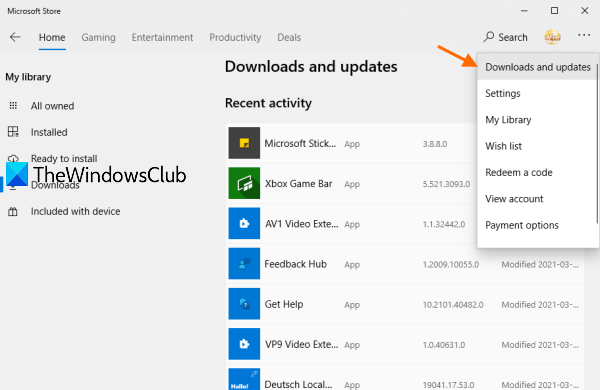
A volte, un problema è con la versione obsoleta di un'app. Quindi, aggiornare l'app è una buona scelta. Lo stesso potrebbe funzionare quando Sticky Notes è bloccato nella schermata Caricamento di Sticky Notes . Quindi, devi semplicemente aggiornare l'app Sticky Notes e quindi verificare se il problema è stato risolto. I passaggi sono:
- Apri l'app di Microsoft Store
- Fai clic sull'icona Vedi altro (tre punti orizzontali) presente nell'angolo in alto a destra
- Seleziona Download e Aggiornamenti .
Controlla se sono disponibili aggiornamenti da scaricare per Sticky Notes. In caso affermativo, fare clic sull'icona di download disponibile per Sticky Notes. Una volta completato il download, installerà l'aggiornamento automaticamente.
Dopo aver installato l'ultima versione dell'app Sticky Notes, riavvia il PC e verifica se il problema è stato risolto.
Sebbene Windows 10 sia impostato per aggiornare automaticamente le app installate per impostazione predefinita, ad alcuni utenti piace disattivare gli aggiornamenti automatici per le app di Microsoft Store, pertanto è necessario questo processo di installazione manuale.
Se l'aggiornamento automatico per le app è già attivato sul tuo PC, non devi seguire la procedura manuale.
3] Esegui lo strumento di risoluzione dei problemi delle app di Windows Store
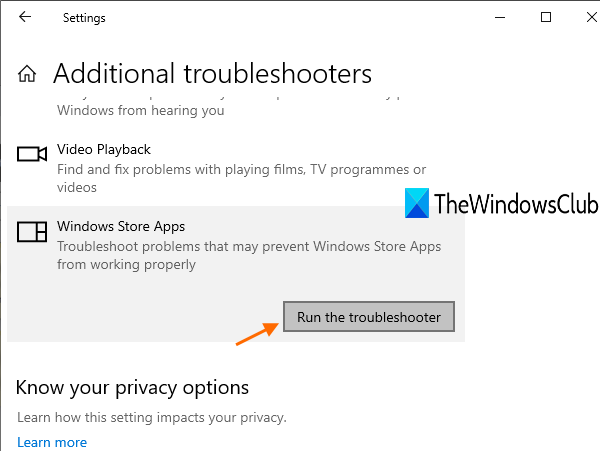
Se le app non funzionano correttamente, lo strumento di risoluzione dei problemi delle app di Windows Store di Windows 10 può tornare utile. E potrebbe funzionare anche per risolvere il problema del caricamento delle note adesive. Lo strumento di risoluzione dei problemi controlla i problemi che impediscono alle app di funzionare correttamente e quindi fornisce le soluzioni. Questi sono i passaggi:
- Premi il tasto di scelta rapida Win + I per aprire l'app Impostazioni di Windows 10
- Accedi alla categoria Aggiornamento e sicurezza
- Accesso Pagina Risoluzione dei problemi
- Utilizza l'opzione Ulteriori strumenti per la risoluzione dei problemi presente nella sezione di destra
- Scorri la pagina verso il basso
- Accedi alle App di Windows Store opzione
- Usa Esegui lo strumento di risoluzione dei problemi .
Inizierà il processo di diagnosi e ti fornirà le soluzioni (se presenti).
4] Usa il portale web di note adesive
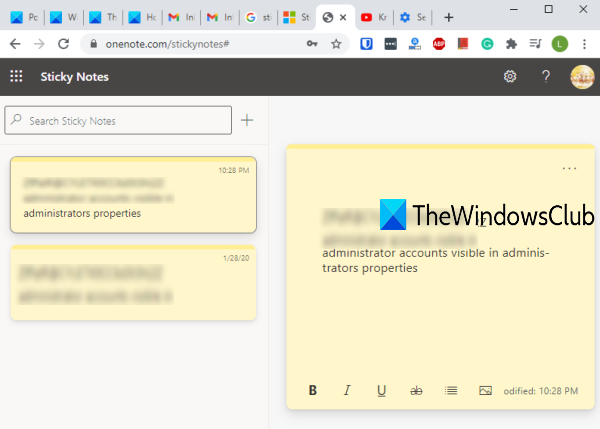
Se l'app desktop di Sticky Notes non si apre ancora e devi accedere urgentemente alle tue note, puoi utilizzare il portale Web di Sticky Notes. Poiché Sticky Notes utilizza un account Microsoft, tutte le tue note vengono sincronizzate e archiviate in quell'account.
Pertanto, una volta aperto il Portale Web di Sticky Notes e effettuato l'accesso con lo stesso account Microsoft che utilizzi per la sua app desktop, vedrai che tutte le note sono visibili lì.
5] Reimposta note adesive
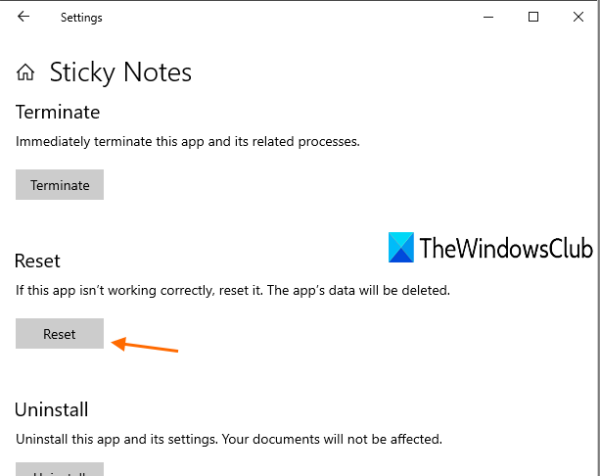
Se alcune app non funzionano come dovrebbero, il ripristino dell'app consente agli utenti di utilizzarle di nuovo correttamente. Questo potrebbe funzionare per questo problema di caricamento delle note adesive. Sebbene tutti i dati dell'app Sticky Notes verranno eliminati, non devi preoccuparti. Tutte le tue note torneranno di nuovo una volta che avrai eseguito l'accesso con lo stesso account della tua app Sticky Notes. Segui questi passaggi:
- Premi Win + I per aprire Impostazioni
- Accedi alla categoria App
- Scorri verso il basso nella pagina App e funzionalità sulla destra-sezione della mano
- Fai clic sull'app Sticky Notes
- Seleziona Opzioni avanzate
- Scorri la pagina
- Premi il pulsante Reimposta
- Conferma la tua azione premendo nuovamente il pulsante Reimposta .
Una volta completato il processo di ripristino, apri l'app Sticky Notes. Accedi con il tuo account Microsoft e inizia il processo di sincronizzazione. Dopo aver completato il processo di sincronizzazione, ti verranno restituite tutte le note adesive.
Spero che una di queste opzioni funzioni per te.

